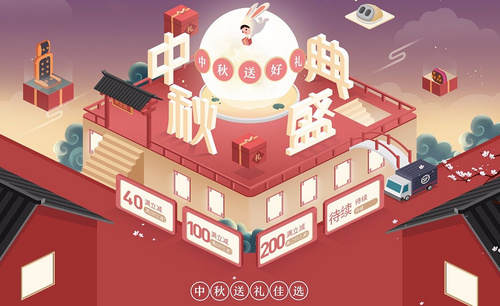AI制作创意中秋佳节海报
发布时间:暂无
1. 【中秋节】海报制作设计案例分析:首先,在网上搜索一些【中秋】海报,从中提取想要的【元素】、【关键词】,然后以自己的方式展现出来,完成所需要的作品。
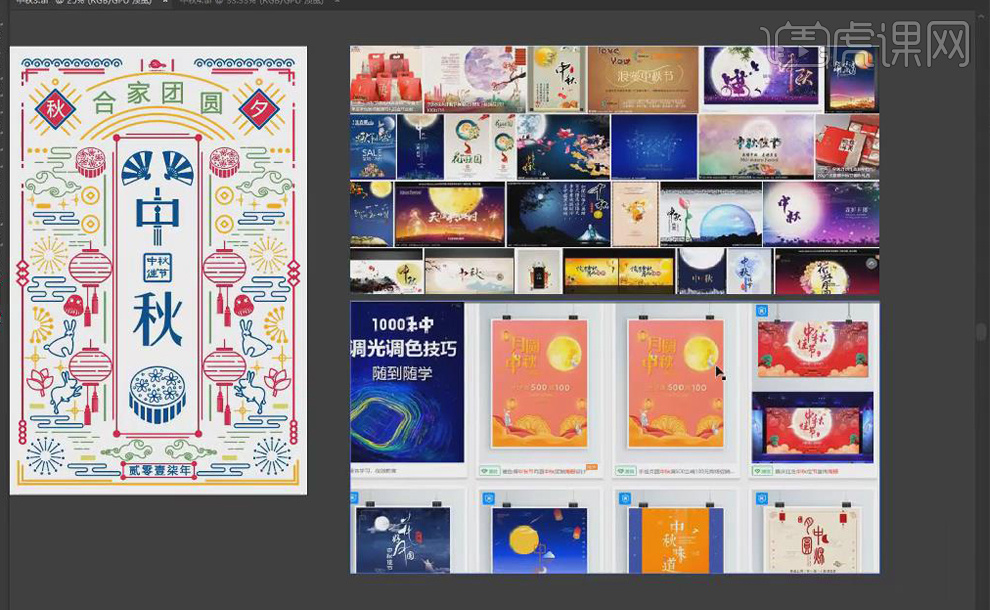
2. 比如:搜索【月饼简笔画】,提取出月饼的图案,加以分析、变化,作为自己【创意】的来源 。
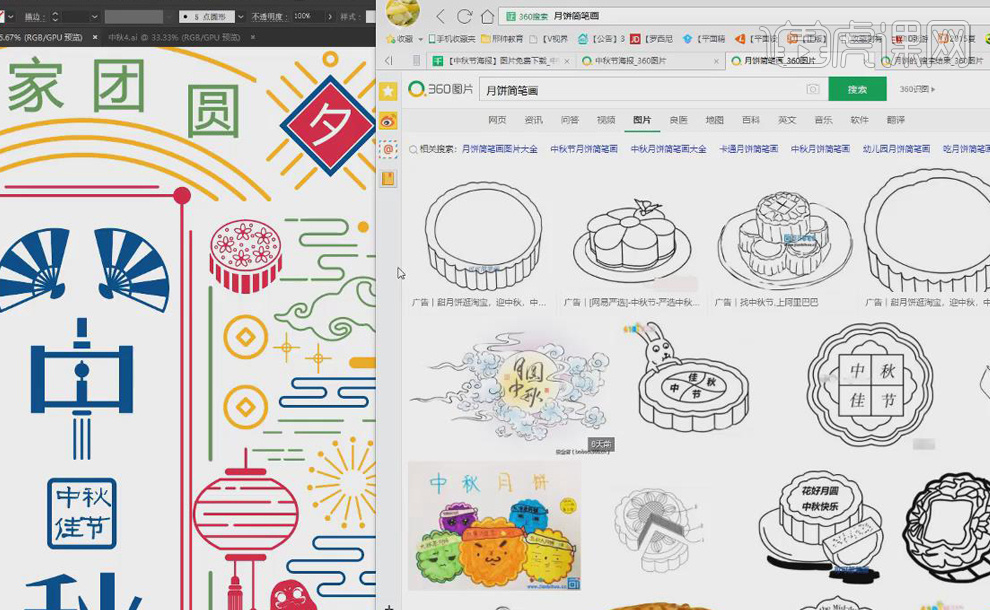
3. 比如:搜索【祥云简笔画】,当你不会画的时候,可以搜索选择,融入到自己的创意中。
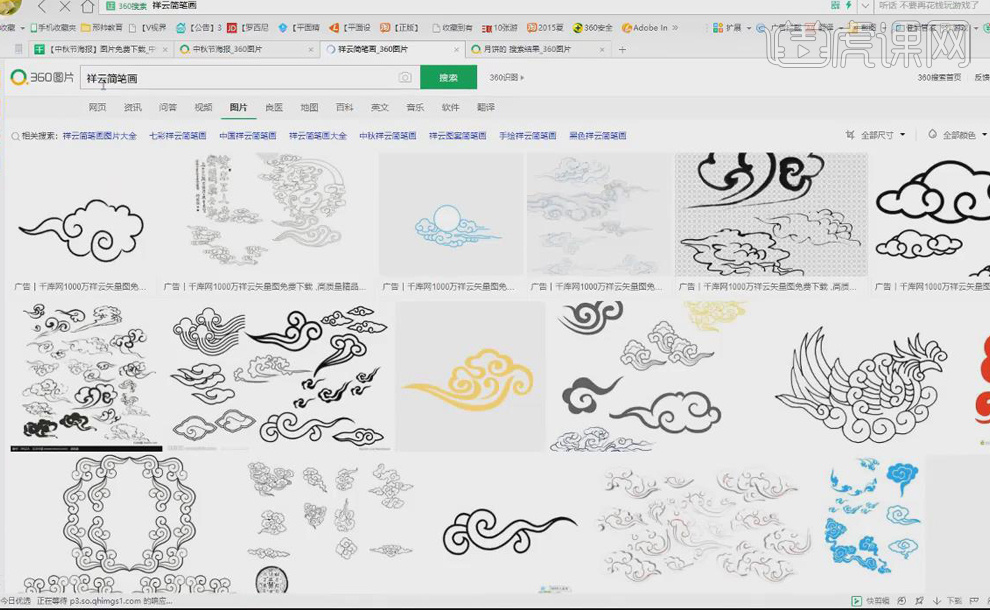
4. 绘制【中国结】:【矩形工具】绘制一个正方形,【Alt】向右移动复制一个,【Ctrl+D】再等距复制2个,同时【选中】这四个正方形,再向下【复制】4个,无【填充】,【描边大小】-【3Pt】。
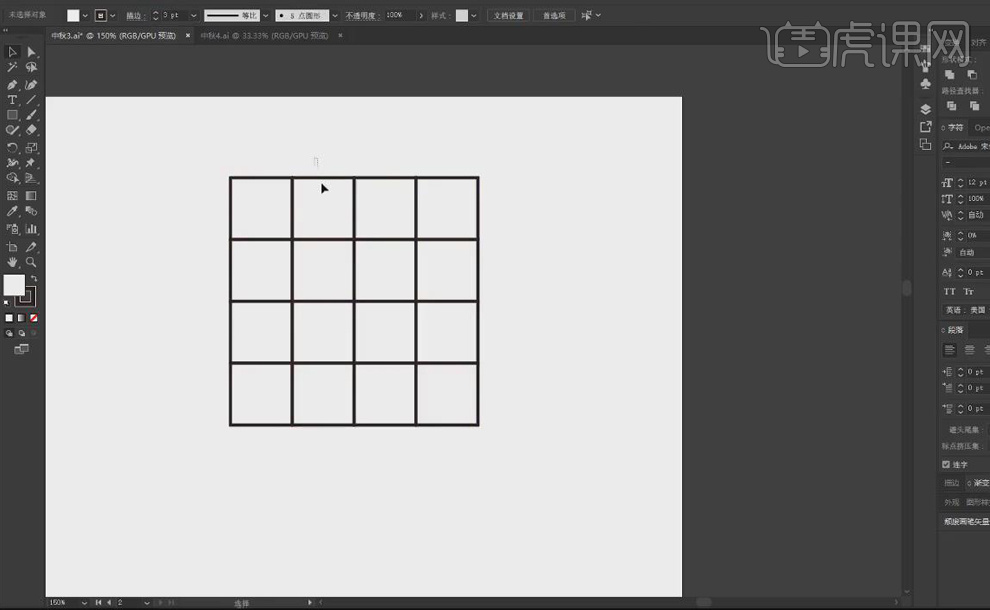
5. 【E工具】状态下,【选中】正方形其中的边,【Delete】删除,【描边大小】-【10Pt】,【描边颜色】-【红色】,【直接选择工具】选中锚点,拉成【圆角】,再次【选中】这些正方形,向右【旋转】,就成了【中国结】。
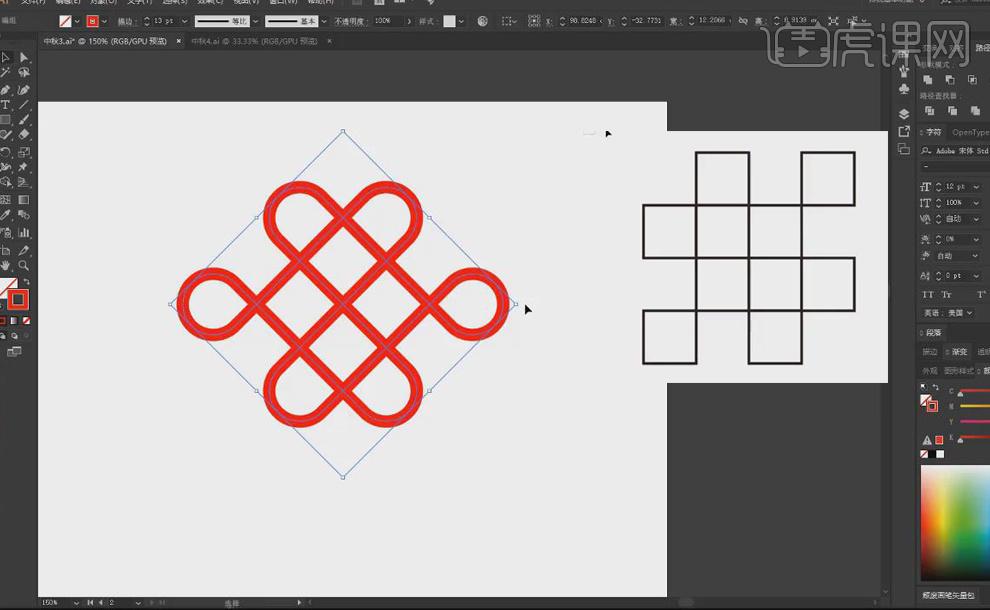
6. 【直接选择工具】选中中国结的部分锚点,【Delete】删除,留最左边的一个角,【直接选择工具】选中边上的锚点,将其拉长,即可作为海报的【边角】。
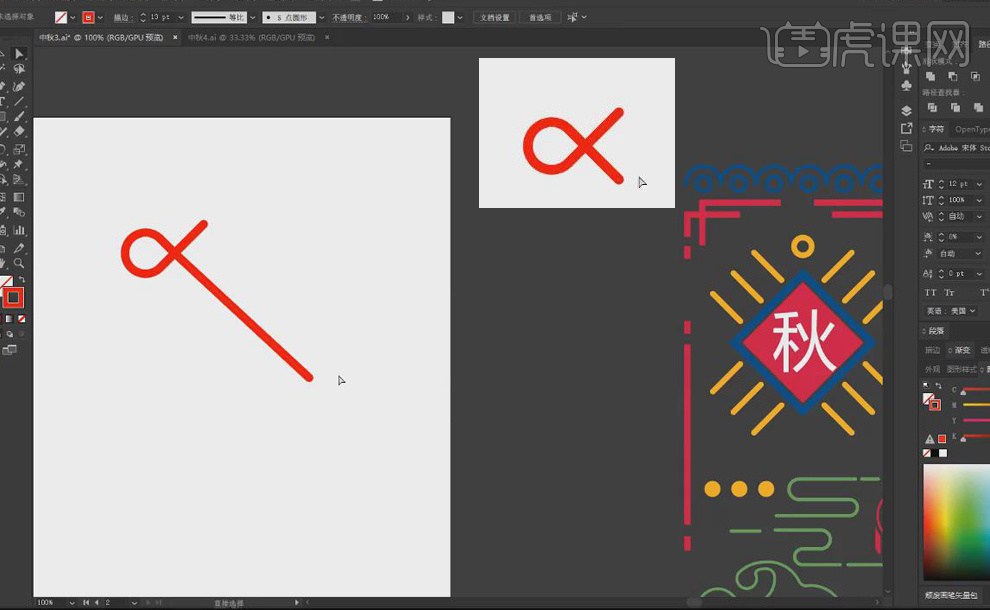
7. 海报设计【布局】规划:先打一个【十字架】,再进行切分,分若干【小份】,制作完成后再进行【对比】两边是否同样饱满。
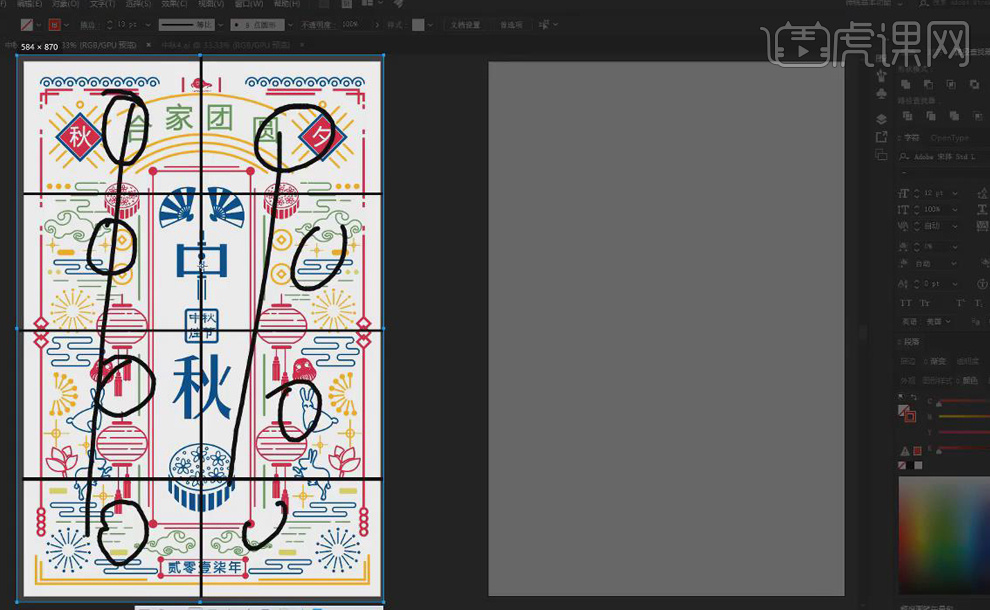
8. 绘制【祥云】:【钢笔工具】勾画出祥云大致形状,【直接选择工具】选中锚点,拉成【圆角】,【边角】-【圆角】,【橡皮擦工具】擦出断点,也可用着这种方法绘制海报中其他由【线】组成的元素。
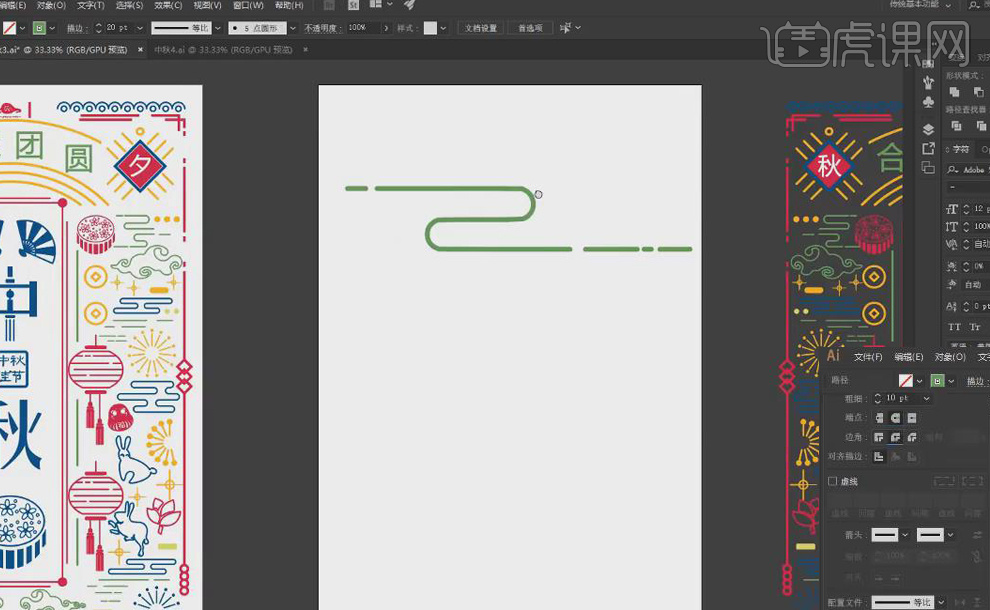
9. 绘制【流苏】:流苏是由几何图形【组合】出来的,【矩形工具】画出矩形,【直接选择工具】选中锚点,拉成【圆角】,再用【钢笔工具】画出一根流苏的线,【Alt】向右移动复制一个,【Ctrl+D】再等距复制。
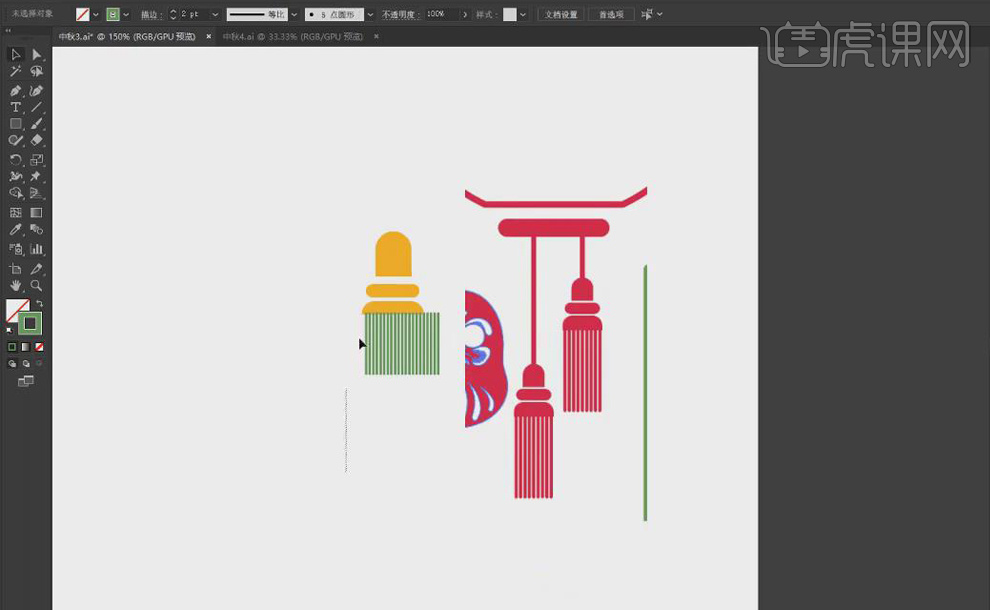
10. 海报最中间的【中秋】部分:利用【字体设计】制作处,可用【字库】中的字体,然后拆分【笔画】来设计。
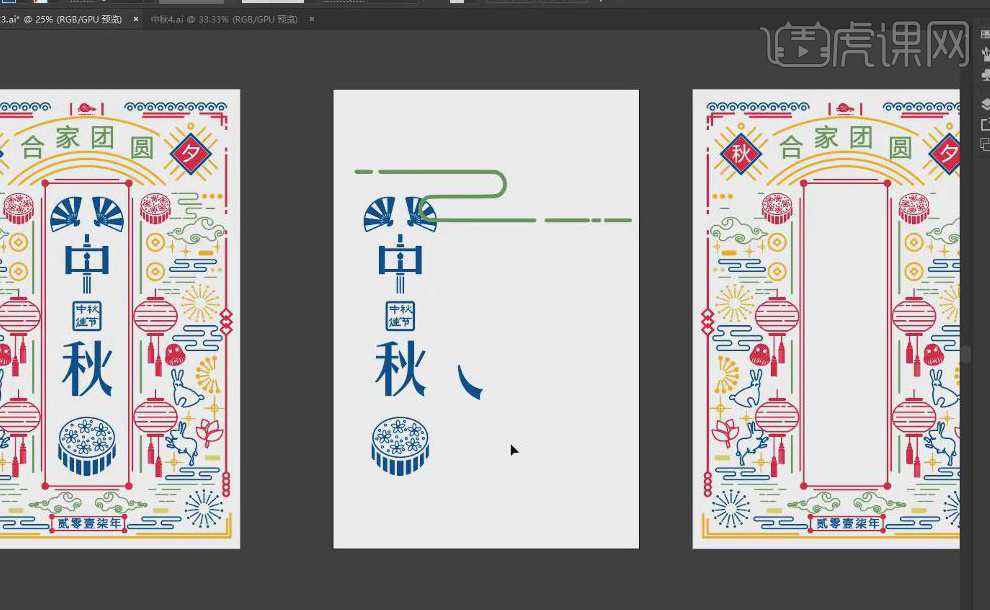
11. 在制作海报的过程中先绘制一个【纯色】的,再进行【配色】,便于根据客户要求修改。
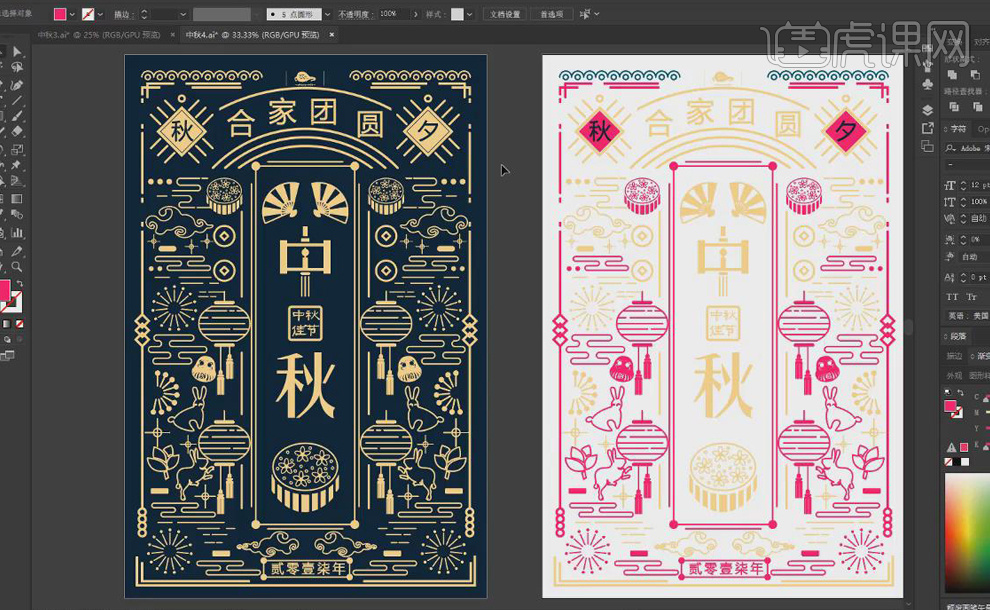
12. 最终效果图如图所示。